Инструменты для настольной музыки
Если вы хотите иметь только несколько обложек альбомов, описанные выше методы подойдут. Но очень медленно загружаются десятки или сотни обложек альбомов для вашей коллекции. Когда вам нужно добавить художественное изображение ко многим путям, вы должны использовать специальный инструмент рабочего стола для этой задачи.
Один из лучших инструментов для этого — MP3тег , что упрощает редактирование музыкальных метаданных, включая обложки альбомов.
Есть много других вариантов загрузки обложки альбома. Взгляни на MusicBrainz Picard или же Альбом Art Downloader Если приложение MP3tag не работает.
3. Mp3tag
Mp3tag является исключительным, если у вас есть большое количество несанкционированных файлов MP3. Это потому, что у него действительно интересный пакетный конвертер. Это означает, что вы можете взять много MP3 и позволить Mp3tag позаботиться о их заказе. Вы также можете редактировать метаданные самостоятельно. По своим возможностям он очень похож на MusicBrainz Picard, кроме пакетного конвертера. Он может фактически использовать базу данных MusicBrainz для получения информации о файле.
Несмотря на название, Mp3tag поддерживает целый ряд популярных мультимедийных форматов (и некоторые менее). Приложение также поддерживает альбом, EP и отдельные обложки. Это сохранит обложку в самом файле. Таким образом, ваша музыка не только будет упорядочена, но и будет просматривать роль при просмотре ваших MP3.
Приложение также интересно тем, что позволяет экспортировать данные библиотеки. Благодаря экспорту в HTML, RTF и CSV вы сможете точно увидеть, что находится в вашей коллекции. Все в хорошем табличном формате. Это поможет вам отслеживать, что там, и данные могут быть организованы любым удобным для вас способом. Вы можете скачать Mp3tag для Windows и MacOS.
Скачать: Mp3tag (бесплатно)
1. MediaMonkey
MediaMonkey работает как музыкальный проигрыватель и как органайзер MP3. Это делает его отличным инструментом на рабочем столе. Прежде чем приступить к использованию MediaMonkey, стоит отметить, что это не легкое приложение. Это очень полный способ держать свою музыкальную коллекцию под контролем. Это означает, что у новичков могут возникнуть трудности с различными доступными инструментами.
Если MediaMonkey интересен, то перед вами целый мир управления MP3. Во-первых, вы можете организовать свою музыку по жанру, году, имени исполнителя или названию альбома. Это означает, что поиск файлов будет намного проще. Не только это, но вы можете редактировать теги для каждого отдельного музыкального файла. Программное обеспечение включает в себя несколько инструментов, которые могут даже сделать это автоматически, автоматически!
Независимо от того, содержит ли ваша MP3-коллекция подкасты, аудиокниги или раннюю музыку, MediaMonkey обеспечивает единообразие во всем. MediaMonkey также позволит вам контролировать свои плейлисты с полным созданием и модификацией плейлистов. Кроме того, каждый раз, когда вы добавляете музыку в папки библиотеки на жестком диске, MediaMonkey обновляет ее при следующем запуске.
Последняя функция, которую мы хотели бы выделить, — это возможность делиться музыкой на нескольких устройствах. Поэтому, если ваш компьютер настроен как медиа-сервер, вы можете подключить к нему свой смартфон без проводов и воспроизводить файлы удаленно. Это означает, что вам даже не нужно физически хранить музыку на вашем смартфоне, что делает организацию MP3 еще проще! Также доступна версия Pro, которая добавляет множество других функций в бесплатную версию приложения.
Загрузить: MediaMonkey для Windows (доступно, доступно издание Gold) Загрузить: MediaMonkey для Android (бесплатно, доступна версия Pro) Примечание: MediaMonkey также доступен для macOS как приложение Wineskin.
Cover Retriever
What We Like
-
Quick and lightweight.
-
Free and open-source.
What We Don’t Like
-
Hasn’t been updated in a while.
-
Fewer features than other programs.
Cover Retriever is freeware that locates album art for MP3s. It uses data from the tags of the music files to search for the art using Google’s search engine. Download the application and select the folder where you keep your MP3s. The app seeks missing album covers and saves them on a disk or in an audio file. If it finds several options, the tool asks you to choose the best solution from the album art found.
Save the album art in two ways:
- In the folder with the audio files with the name «cover»
- In a selected audio file as «frame»
Platform: Windows—requires Microsoft .NET Framework 4 (last updated April 2012)
Amazon или Google картинки
Если все попытки на предыдущих ресурсах потерпели фиаско, предлагаем вашему вниманию Amazon, продающий тонны музыки. Ввиду этого тут имеются и качественные обложки. Щелкните правой кнопкой мыши по «Открыть изображение в новой вкладке», чтобы получить копию изображения, которую можно сохранить. И еще: обязательно выбирайте из представленного списка именно форматы Streaming или MP3 – это лучший вариант по качеству.
Все еще не получается? Вы зашли слишком далеко, но даже на этом уровне поиска еще есть рабочие варианты… Попробуйте обратиться к крупнейшей в мире платформе поиска изображений. Полагаем, здесь вы можете найти обложку практически любой записи, потому что Google Images производит поиск по всей сети Интернет. Однако здесь нельзя заведомо полагаться на гарант качества изображений, так что придется выбирать.
Bliss
What We Like
-
Automatically embeds downloaded album art.
-
Convenient web-based interface.
What We Don’t Like
-
No support for multiple library locations.
-
Limited advanced search options.
The Bliss album art downloader runs in the background as you add music to keep your album art up-to-date. It comes with 500 free album art fixes, after which you are asked to purchase additional fixes. Bliss is iTunes/Music-compatible, but it doesn’t support multiple library locations. You’ll have to direct it to a single library at a time.
Bliss does more than locate album art. You can use it to define rules by which your library is organized, fill in missing information, and correct inaccurate data.
Just go to the Bliss website and download the version of the software for your operating system. The website offers a quick start tutorial to teach the basics.
Platforms: Windows, macOS, Linux, Synology, Docker, Vortexbox, QNAP
Амазонка

Вышеупомянутые сайты должны заботиться о ваших фотографиях для обложек альбомов большую часть времени. Но если вы ищете что-то недоступное или не нашли то, что хотите, у вас есть другие варианты.
Один из лучших вариантов рядом с вами. сайт продажи Амазонка Много музыки, и обычно на каждой странице альбома есть высококачественные обложки для обложек. Просто найдите альбом, который вы ищете, и вы легко получите доступ к обложке. Вам нужно будет щелкнуть правой кнопкой мыши и выбрать «Открыть изображение в новой вкладке», чтобы получить копию изображения, доступную для сохранения.
Однако есть небольшая хитрость, позволяющая добиться при этом максимального качества изображения.
Обязательно выберите из списка форматы потоковой передачи или MP3, поскольку они обеспечивают высокое качество изображения. Когда вы откроете обложку альбома на новой вкладке, вы получите такой URL-адрес:
https://m.media-amazon.com/images/I/91isTuBpKXL._SS500_.jpg
Часть ссылки SS500 означает, что она показывает обложку альбома с разрешением 500 x 500 пикселей, что хорошо, но не превосходно. Если вы измените значение после SS, вы можете настроить разрешение изображения в пикселях. Например, замените SS500 на SS1400, чтобы получить эту ссылку, которая показывает изображение размером 1400 x 1400:
https://m.media-amazon.com/images/I/91isTuBpKXL._SS1400_.jpg
Мы протестировали несколько альбомов и обнаружили, что разрешение около 1425 — это самый высокий вариант, который вы можете выбрать, прежде чем вокруг изображения появится белый квадрат. Это может варьироваться в зависимости от альбома, поэтому поэкспериментируйте, чтобы найти максимально возможное качество.
2. MusicBrainz Picard
MusicBrainz Picard — это кроссплатформенное программное обеспечение для организации MP3 с открытым исходным кодом. Он доступен для Windows, macOS, Linux, Haiku, FreeBSD и OpenBSD. Прежде всего, это абсолютно бесплатно! Это означает, что вы можете заказать свою музыкальную коллекцию без дорогостоящей упаковки. Кроме того, он поддерживает широкий спектр форматов. Таким образом, независимо от того, есть ли у вас файлы MP3, WAV или FLAC, MusicBrainz Picard всегда в вашем распоряжении, чтобы получить полный облик корабля.
Однако одной из лучших функций должен быть идентификатор песни AcoustID. Даже самая организованная коллекция MP3 будет иметь треки с очень маленькими или отсутствующими метаданными. Возможно, трек также был неправильно назван. Функция AcoustID работает путем проверки «аудио-отпечатка» трека по базе данных песен. Если он найдет совпадение, он заполнит данные тега для вас, сохранив вашу работу.
Конечно, вы также всегда можете редактировать все метаданные самостоятельно. При нажатии на файл MP3, найденный MusicBrainz Picard, откроется панель редактирования. Это отобразит текущие данные вместе со всеми отсутствующими записями. Вы можете добавить их самостоятельно, используя ввод текста. Например, чем
больше метаданных соответствует другим песням в альбоме, тем более упорядоченной будет ваша коллекция MP3. На вашем жестком диске не будет случайных MP3-файлов!
Скачать: MusicBrainz Picard (бесплатно)
TidyMyMusic
What We Like
-
Painless installation and set up process.
-
Import lyrics for many tracks.
What We Don’t Like
-
Automatically replaces cover art you already have.
-
Trouble identifying songs not in the Gracenote Database.
TidyMyMusic from Wondershare uses Gracenote, the world’s largest music database, to find and fix missing album cover art. You can use it with iTunes/Music and other libraries, including music from CDs, the radio, and YouTube.
Additional features include identifying duplicate music on your computer. It can also add the correct title and artist information to your tracks.
Platform: Windows 10, 8, 7, Vista and XP, Mac OS X 10.6-10.11
Album Art Downloader
What We Like
-
Supports custom scripts for expanded functionality.
-
Automatic mode saves you the hassle of searching for images.
What We Don’t Like
-
No support for tags or renaming files.
-
Takes some time to configure to your preferences.
Album Art Downloader is a free open-source tool that is regularly updated and regarded by many as the go-to utility for downloading cover art.
It uses an impressive array of sources to find album art and might make the difference when trying to find the correct cover art—particularly for rare albums.
Platform: Windows 10, 8, 7, Vista, XP (last updated April 2018)
TidyMyMusic
What We Like
-
Painless installation and set up process.
-
Import lyrics for many tracks.
What We Don’t Like
-
Automatically replaces cover art you already have.
-
Trouble identifying songs not in the Gracenote Database.
TidyMyMusic from Wondershare uses Gracenote, the world’s largest music database, to find and fix missing album cover art. You can use it with iTunes/Music and other libraries, including music from CDs, the radio, and YouTube.
Additional features include identifying duplicate music on your computer. It can also add the correct title and artist information to your tracks.
Platform: Windows 10, 8, 7, Vista and XP, Mac OS X 10.6-10.11
TidyMyMusic
What We Like
-
Painless installation and set up process.
-
Import lyrics for many tracks.
What We Don’t Like
-
Automatically replaces cover art you already have.
-
Trouble identifying songs not in the Gracenote Database.
TidyMyMusic from Wondershare uses Gracenote, the world’s largest music database, to find and fix missing album cover art. You can use it with iTunes/Music and other libraries, including music from CDs, the radio, and YouTube.
Additional features include identifying duplicate music on your computer. It can also add the correct title and artist information to your tracks.
Platform: Windows 10, 8, 7, Vista and XP, Mac OS X 10.6-10.11
Album Art Downloader
What We Like
-
Supports custom scripts for expanded functionality.
-
Automatic mode saves you the hassle of searching for images.
What We Don’t Like
-
No support for tags or renaming files.
-
Takes some time to configure to your preferences.
Album Art Downloader is a free open-source tool that is regularly updated and regarded by many as the go-to utility for downloading cover art.
It uses an impressive array of sources to find album art and might make the difference when trying to find the correct cover art—particularly for rare albums.
Platform: Windows 10, 8, 7, Vista, XP (last updated April 2018)
4. Apple Music
Некоторые люди любят Apple Music, а другие ненавидят его. Тем не менее, нельзя отрицать тот факт, что это отличный инструмент для организации вашей музыки. Если у вас есть библиотека MP3, вы можете импортировать ее в Apple Music и позволить программе сделать все за вас. Он будет собирать треки альбома вместе под названием альбома, добавлять изображения и правильно называть все треки. Просто расслабьтесь и позвольте Apple Music выполнять грязную работу.
Это не всегда идеальное упражнение. Если теги ID3 несовместимы, Apple Music может не распознать, что определенные треки принадлежат коллекции. В этом случае мы рекомендуем сначала использовать средство удаления тегов ID3 . Это обеспечит вам чистую доску, а значит, вы сможете без проблем запускать музыку в Apple Music. С удаленными тегами ID3 Apple Music должна иметь возможность упорядочить музыку так, как она должна быть организована, если это невозможно в первую очередь.
Конечно, у Apple Music есть и то преимущество, что она является медиаплеером, поэтому вы можете организовать ВСЕ свои медиатеки с ним. После добавления файлов MP3 в Apple Music все это можно увидеть с красивыми и блестящими произведениями искусства, правильными названиями и правильными именами исполнителей. Apple Music — это очень функциональный MP3-органайзер и проигрыватель, благодаря которому ваша музыкальная коллекция будет отображаться наверху, устраняя большую часть боли при управлении мультимедийными файлами.
Скачать: Apple Music (бесплатно) Примечание. Пользователи Windows по-прежнему могут загружать iTunes (бесплатно)
Bliss
What We Like
-
Automatically embeds downloaded album art.
-
Convenient web-based interface.
What We Don’t Like
-
No support for multiple library locations.
-
Limited advanced search options.
The Bliss album art downloader runs in the background as you add music to keep your album art up-to-date. It comes with 500 free album art fixes, after which you are asked to purchase additional fixes. Bliss is iTunes/Music-compatible, but it doesn’t support multiple library locations. You’ll have to direct it to a single library at a time.
Bliss does more than locate album art. You can use it to define rules by which your library is organized, fill in missing information, and correct inaccurate data.
Just go to the Bliss website and download the version of the software for your operating system. The website offers a quick start tutorial to teach the basics.
Platforms: Windows, macOS, Linux, Synology, Docker, Vortexbox, QNAP
Cover Retriever
What We Like
-
Quick and lightweight.
-
Free and open-source.
What We Don’t Like
-
Hasn’t been updated in a while.
-
Fewer features than other programs.
Cover Retriever is freeware that locates album art for MP3s. It uses data from the tags of the music files to search for the art using Google’s search engine. Download the application and select the folder where you keep your MP3s. The app seeks missing album covers and saves them on a disk or in an audio file. If it finds several options, the tool asks you to choose the best solution from the album art found.
Save the album art in two ways:
- In the folder with the audio files with the name «cover»
- In a selected audio file as «frame»
Platform: Windows—requires Microsoft .NET Framework 4 (last updated April 2012)
Приложения для Windows
Если ваша цель получить лишь несколько обложек, тогда сайты выше однозначно хороши. Но они слишком медлят при загрузке десятков, а то и сотен обложек. Когда вам нужно добавить обложки к колоссальному количеству треков, стоит использовать альтернативный инструмент. Одними из лучших для этог дела являются MP3tag, Album Art Downloader или MusicBrainz Picard.
Вы нашли то, что поможет вам?
Тогда можно поддержать её лайком в соцсетях. На новости сайта вы ведь уже подписались?
Или хотя бы оставить довольный комментарий, чтобы мы знали, какие темы наиболее интересны читателям. Кроме того, нас это вдохновляет. Форма комментариев ниже.
Если вам интересны новости мира ИТ так же сильно, как нам, подписывайтесь на Telegram-канал. Там все материалы появляются максимально оперативно. Или, может быть, удобнее ?
Ещё на эту тему было
- Как автоматически раскрасить любую чёрно-белую фотографию?
- Как сравнить разные видеокарты по производительности? AMD запустила сервис
- Как скачать видео с почти любого хостинга (YouTube/PornHub/Xvideos/Вконтакте и т.д.)?
- Как удалить лишние объекты с фото за секунды и пару кликов?
- Самыми популярными расширениями для браузера оказались блокировщики рекламы
- Теперь можно легко улучшить качество фото в пару касаний в Google Photos
- Как вырезать голос из песни без сложных программ?
- Как найти песню, настукивая её ритм?
- Убрать фон с фото за несколько секунд и пару тапов. Легко!
- Убираем шумы с фотографии и улучшаем качество в один клик
4. Amazon
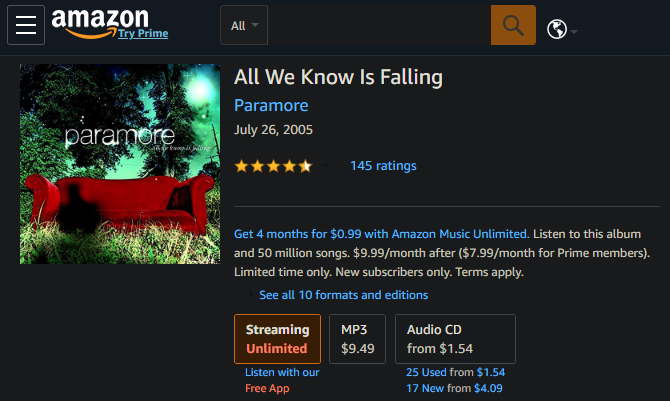
Вышеупомянутые сайты должны заботиться об оформлении обложек компакт-дисков большую часть времени. Но если вы ищете что-то более доступное или не можете найти нужную обложку компакт-диска на этих страницах, есть другие варианты загрузки обложек альбомов.
Один из лучших – прямо у вас под носом. Amazon продает тонны музыки и обычно показывает высококачественные обложки на каждой странице альбома. Просто найдите альбом, который вы ищете, и вы легко получите доступ к его обложкам. Вам нужно будет щелкнуть правой кнопкой мыши и выбрать « Открыть изображение в новой вкладке», чтобы получить копию изображения, которую можно сохранить.
Однако есть небольшая хитрость, чтобы убедиться, что при этом вы получаете изображение самого высокого качества. Обязательно выберите из списка форматы Streaming или MP3 , так как они обеспечивают высочайшее качество изображения. Когда вы откроете обложку альбома на новой вкладке, вы получите такой URL-адрес:
Часть ссылки SS500 означает, что обложка альбома отображается с разрешением 500×500 пикселей, что неплохо, но не очень хорошо. Если вы измените значение после SS , вы можете настроить разрешение изображения в пикселях.
Например, замените SS500 на SS1400, чтобы получить эту ссылку, которая отображает изображение размером 1400×1400:
Мы протестировали несколько альбомов и обнаружили, что около 1425 – это максимальное значение, которое вы можете пройти, прежде чем добавить белое поле вокруг изображения. Это может отличаться в зависимости от альбома, поэтому задайте несколько значений, чтобы попытаться найти версию самого высокого качества.
Cover Retriever
What We Like
-
Quick and lightweight.
-
Free and open-source.
What We Don’t Like
-
Hasn’t been updated in a while.
-
Fewer features than other programs.
Cover Retriever is freeware that locates album art for MP3s. It uses data from the tags of the music files to search for the art using Google’s search engine. Download the application and select the folder where you keep your MP3s. The app seeks missing album covers and saves them on a disk or in an audio file. If it finds several options, the tool asks you to choose the best solution from the album art found.
Save the album art in two ways:
- In the folder with the audio files with the name «cover»
- In a selected audio file as «frame»
Platform: Windows—requires Microsoft .NET Framework 4 (last updated April 2012)
Как найти обложку альбома с помощью загрузчика обложек альбомов
После запуска приложения появляется его главное меню с дизайнерским интерфейсом. простой и интуитивно понятный который, хотя и полностью на английском языке, мы быстро познакомимся с его работой. В центральной части находится большое рабочее пространство, в котором достаточно места для правильной визуализации любых исследований, которые мы проводим.
Вверху мы находим разделы «Исполнитель» и «Альбом», которые будут двумя важными полями поиска для выполнения нашей задачи, потому что это позволит нам сообщить приложению какого исполнителя и альбома мы хотим искать обложку . Кроме того, при каждом новом поиске будет открываться новое окно, чтобы убедиться, что ничего случайно не потеряно. Это то, что необязательно и может быть настроено, как мы увидим позже в меню «Параметры».
В правой части интерфейса мы находим столбец, в котором все источников apparaissent где программа будет искать желаемое покрытие. Мы можем отметить, что он ищет во всех, или выбрать только те, где мы хотим искать. Хотя программа не позволяйте нам добавлять собственные страницы глядя, вариантов, которые он нам предлагает, более чем достаточно.
У этих шрифтов также есть несколько небольших вариантов воплощение . Если мы нажмем на три точки, которые сопровождают каждый источник, откроется небольшое меню с опциями. В них мы можем выбрать максимальное количество результатов, которые показывает нам каждый источник, а также выбрать, чтобы он всегда загружался в полном размере, и использовать источник для поиска результатов в первую очередь.
После того, как мы введем имя исполнителя альбома, мы должны нажать кнопку «Поиск», и через несколько секунд программа позаботится о том, чтобы отобразить все карманы найдены среди всех выбранных источников. Однако количество результатов может быть большим, и может потребоваться некоторое время, чтобы найти правильную титульную страницу, если не применяются фильтры или если для поиска выбраны все источники.
Настроить результаты поиска
Вверху у нас также есть раздел опций (Опции), который позволит нам настроить некоторые параметры приложения. Например, мы можем отметить, что результаты поиска открываются в новом окне, а программа закрывается автоматически после сохранения.
Мы также можем указать, хотим ли мы, чтобы полноразмерные изображения загружались автоматически. Другой вариант — возможность фильтр по размеру изображения и типу обложки . Это очень полезно, если мы хотим, чтобы вы искали только переднюю обложку, заднюю обложку или даже внутренние брошюры, прилагаемые к компакт-диску. Кроме того, мы можем выбрать путь к нашему жесткому диску, на котором мы хотим, чтобы выполняемые нами загрузки сохранялись.
Когда дело доходит до скачать обложки, процедура так же проста. Нам останется только выбрать желаемый и щелкнуть по нему. Через несколько секунд он будет загружен по установленному маршруту. Мы также можем нажать правую кнопку мыши, и появится контекстное меню, в котором мы можем увидеть предварительный просмотр, выбрать путь для загрузки, скопировать в буфер обмена или удалить. Мы также можем выбрать, хотим ли мы сохранить изображение как лицевую, оборотную или компакт-диск, чтобы все было хорошо организовано.
Шаг второй: Запуск программы. Выбор файлов МР3.
Запустите установленную программу. Откроется главное окно mp3Tag Pro:
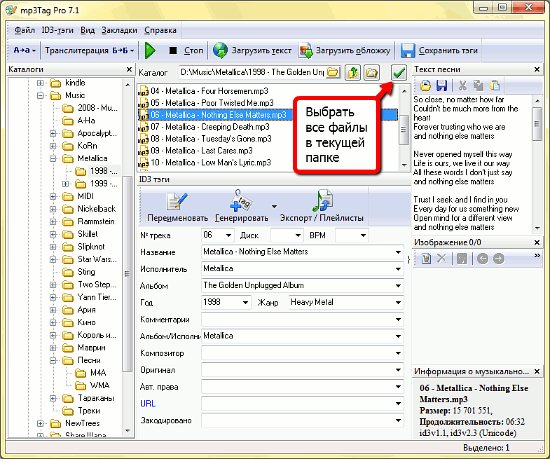
Найдите папку с файлами, для которых вы хотите загрузить обложки. Используйте дерево папок слева или адресную строку каталога для
поиска папки с МР3.
Теперь выделим все файлы в папке, нажав кнопку «Выделить все файлы» или
комбинацию клавиш «Ctrl» + «A» на клавиатуре. Перед поиском нужно
проверить поля ID3 тэгов. Чем более точной будет указанная в них информация, тем больше вероятность найти нужную обложку.
В нашем случае основные (Название, Исполнитель, Альбом) поля заполнены, так что можем
приступать к поиску. Если у вас поля пусты, вы можете просто вписать название
альбома и нажать «Сохранить тэги» на панели инструментов (при условии, что
выбраны файлы одного альбома).
Гигантский плод
Идея с диском, если вспомнить грампластинки, не нова. Первые пробы пера, а точнее резца, в цифровой звукозаписи на диск были сделаны еще в 1961 году в Стэнфордском университете: информация заносилась в виде черточек и точек и считывалась при помощи ртутной лампы.
Кстати, о грампластинках: на самом деле правильнее будет вести историю цифровой записи звука на дисках не с них, а с более позднего этапа, с цифровой видеозаписи, которой к моменту появления CD накопилось целых четыре вида механическая, емкостная, оптическая и магнитная.
В начале 1978 года начали появляться первые цифровые звуковые диски, записанные первыми тремя способами по аналогии с видеодисками. На следующий год такие гиганты, как PHILIPS и SONY, решили объединить свои усилия в разработке наиболее перспективного оптического способа звукозаписи. Их совместным детищем стал знакомый всем сегодня компакт-диск. В октябре 1982 года один из комитетов Международной электротехнической комиссии принял стандарт «Компактдиск», разработанный PHILIPS и SONY, с диаметром CD 12 см. Время записи 74 минуты уже зависело от выбранных параметров CD, доступного на тот момент размера оптических питов, а также расстояния между дорожками. Причин того, что оптический способ звукозаписи стал безусловным лидером, существует несколько. Во-первых, сам диск и полупроводниковый лазер невелики по размеру, это позволило не только изготовить компактные стационарные устройства, но и создать множество портативных вокманов, или плееров. Во-вторых, оптический способ записи единственный бесконтактный, а это означает, что ни диски, ни считывающие узлы механически не истираются и могут служить достаточно долго
Выделяют и субъективный фактор: якобы красивый, блестящий диск и само устройство лазер особо привлекли внимание потребителей. Ну и самое главное данный носитель удивительно просто и дешево тиражируется в любых масштабах
Себестоимость одного CD-диска сегодня не превышает 10 центов.


























